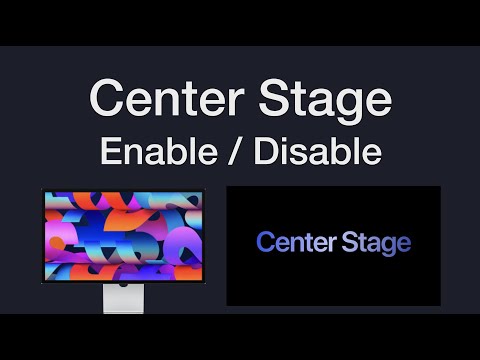Betaalde films en TV -reekse het na YouTube gekom. As u na hulle wil kyk, moet u betaal; hierdie wikiHow sal u wys hoe u dit presies kan doen met u webblaaier of die mobiele app.
Stappe
Metode 1 van 2: Gebruik 'n webblaaier

Stap 1. Soek die video wat u wil kyk op
U kan 'n gedeelte van aanbevole kyk op u tuisblad vind, of u kan klik Flieks en programme vanaf die paneel aan die linkerkant van u webblaaier.
- Meld aan om betaalde video's op YouTube te kan koop.
- As u die naam van die program of film wat u wil koop, ken, kan u dit in die soekbalk bo -aan die bladsy soek.
- Klik op die video om die besonderhede daarvan te sien, en u sien knoppies om die TV -program of film op verskillende plekke op die bladsy te koop of te huur. As dit 'n fliek is, sal 'n lokprent speel.

Stap 2. Klik op Koop of Koop of huur.
U sal 'n koop- of huurknoppie in die regter boonste hoek van die film se naam sien, of regs van die snitlys as u 'n episode van 'n TV -program wil koop.
- As die video 'n koop- of huuropsie het, moet u een kies. U moet ook 'n resolusie kies om voort te gaan.
- U het ook die opsie om 'n TV -seisoen of net een episode te koop. Maak seker dat u die regte opsie kies.
- As u 'n koeponkode het, voer dit in die toepaslike veld in.

Stap 3. Hersien u aankoop en kies u betaalmetode
U sien 'n uiteensetting van u aankoop, insluitend belasting. Klik op die genoteerde betaalmetode as u dit wil verander of kies Voeg PayPal by of Voeg krediet- of debietkaart by om 'n nuwe kaart in te voer.

Stap 4. Klik op Betaal nou
Dit is in die regter onderste hoek van die betalingsvenster. U kan gekoopte video's vind op
Metode 2 van 2: Die gebruik van die mobiele app

Stap 1. Maak die YouTube -mobiele app oop en vind die video wat u wil kyk
Tik Verken bo -aan jou skerm (as jy dit nie sien nie, sleep jou vinger oor jou skerm) en tik dan Flieks en programme.
- As u die naam van die program of film wat u wil koop, ken, kan u dit eerder soek in die soekbalk bo -aan die bladsy.
- Tik op die video om die besonderhede daarvan te sien, en u sien knoppies om die TV -program of film op verskillende plekke op die bladsy te koop of te huur. As dit 'n fliek is, speel 'n lokprent.

Stap 2. Tik op Koop of Koop of huur.
U sal 'n koop- of huur -knoppie onder die lokprent van die film of onder die snitlys van die TV -program sien.
- As die video 'n koop- of huuropsie het, moet u een kies. U moet ook 'n resolusie kies om voort te gaan.
- U het ook die opsie om 'n TV -seisoen of net een episode te koop. Maak seker dat u die regte opsie kies.
- As u 'n koeponkode het, voer dit in die toepaslike veld in.

Stap 3. Hersien u aankoop en kies u betaalmetode
U sien 'n uiteensetting van u aankoop, insluitend belasting. Tik op die genoteerde betaalmetode as u dit wil verander of kies Voeg PayPal by of Voeg krediet- of debietkaart by om 'n nuwe kaart in te voer.

Stap 4. Tik op Betaal nou
Dit is onderaan die betalingsvenster. U kan gekoopte video's vind op
Die meeste Androids en iPhones of iPads wat die nuutste weergawe van die YouTube -program gebruik, speel HD -video's
Wenke
- As u nie dink dat die aankoop goed is nie, kan u 'n terugbetaling vra. YouTube kan jou aankope terugbetaal as die video nie 'n week lank gekyk word nie. Na 7 dae kan dit nie terugbetaal word nie.
- Die huurperiode begin nadat u dit die eerste keer gekyk het. U sal die huurbesonderhede op die betaalskerm sien voordat u die aankoop doen, of in die besonderhede -afdeling van die film in die afdeling Aankope.
- HD en UHD het afspeelvereistes wat slegs sekere TV's, monitors en internetsnelhede ondersteun. As u byvoorbeeld 'n film in UHD (Ultra High Definition) gekoop het, kan u dit slegs kyk op ondersteunde Smart TV's, Android TV's, of as u 'n Chromecast Ultra sowel as 'n konstante aflaai spoed van 15 mb/s het. Sonder 'n sterk bandwydte sal u film waarskynlik teen 'n laer resolusie stroom. Raadpleeg https://support.google.com/youtube/answer/3306741 as u vrae het oor watter toestelle die resolusies speel.
- As u 'n slim -TV gebruik, kan u aankope doen soortgelyk aan die gebruik van die mobiele app.